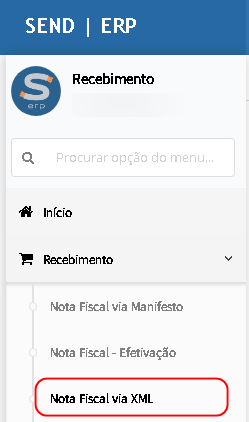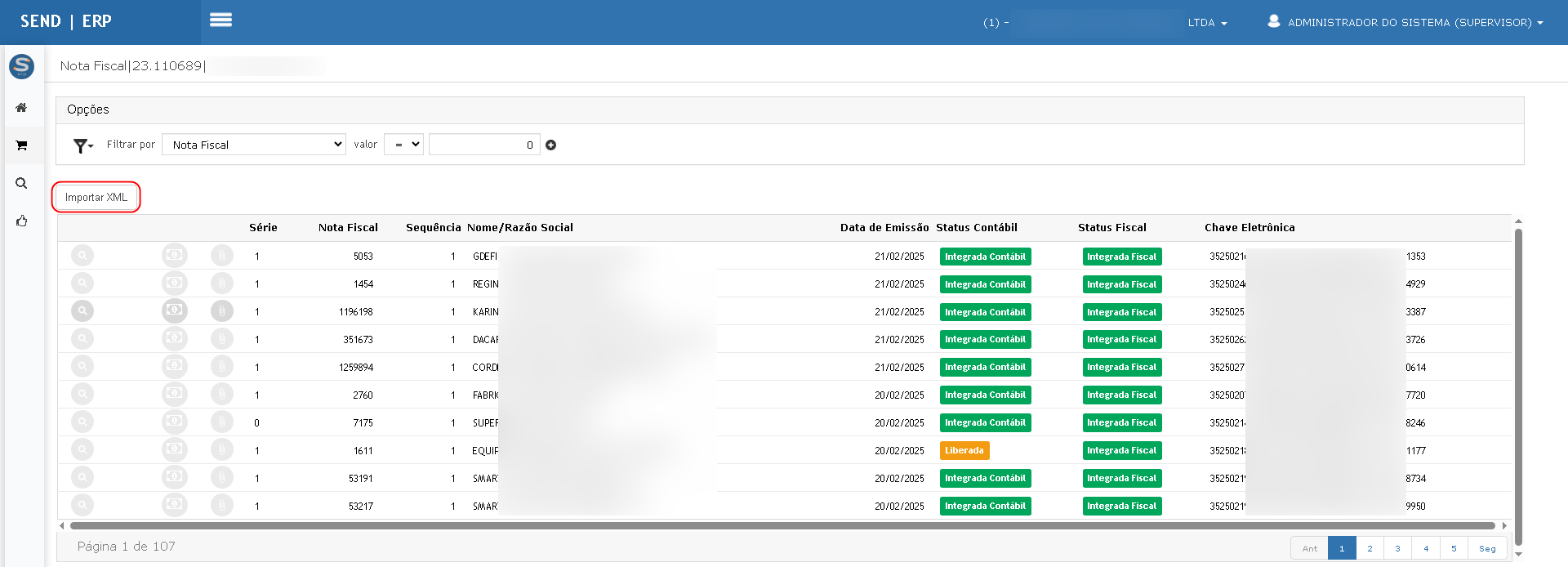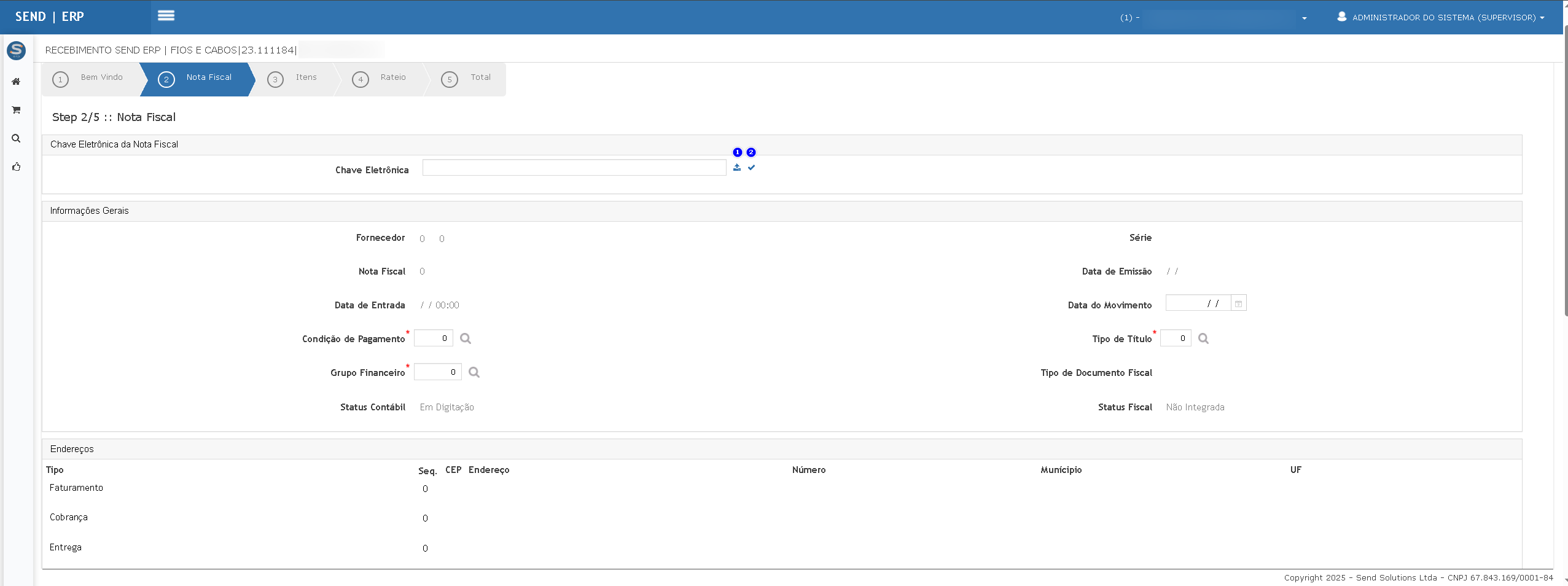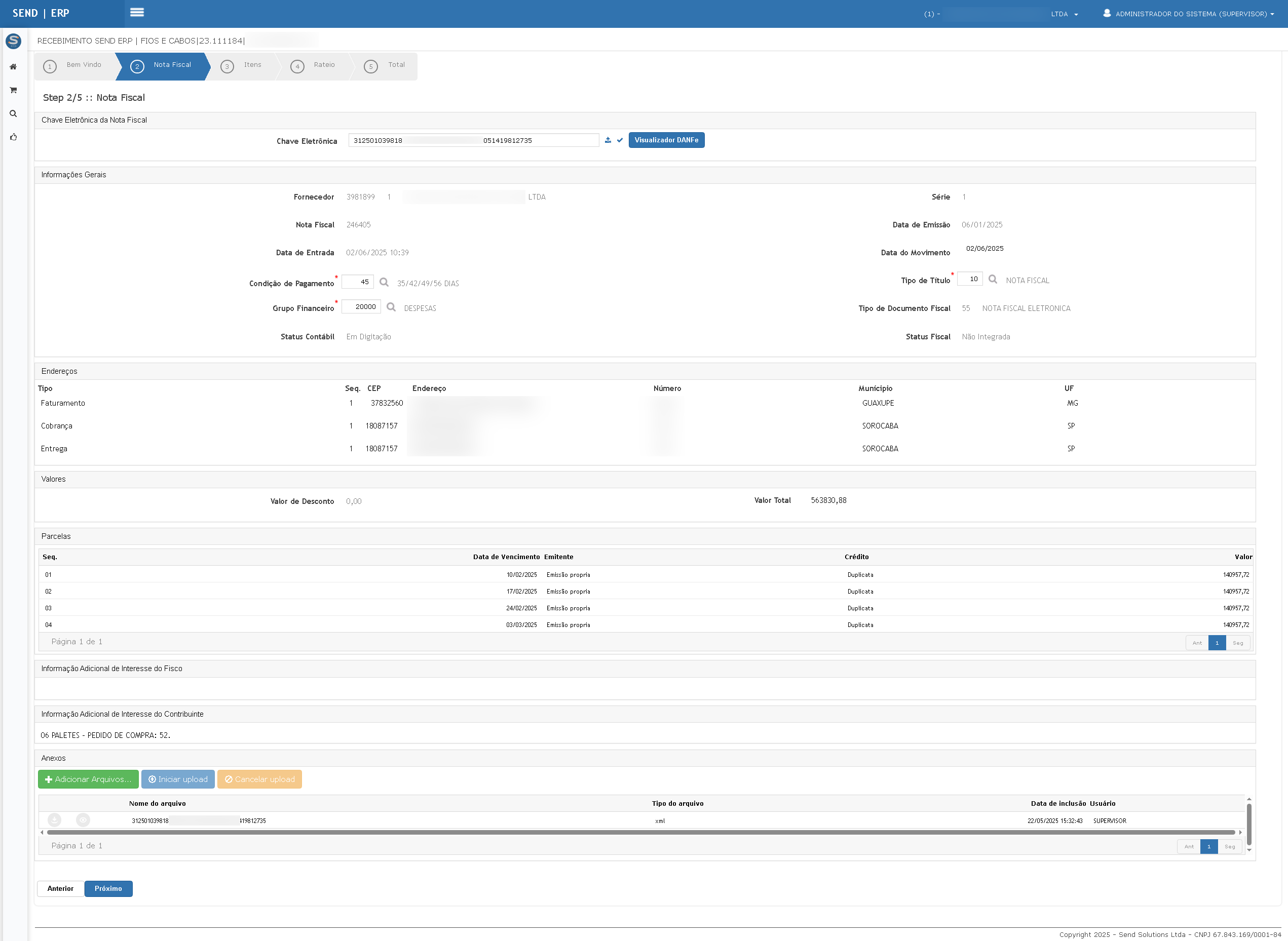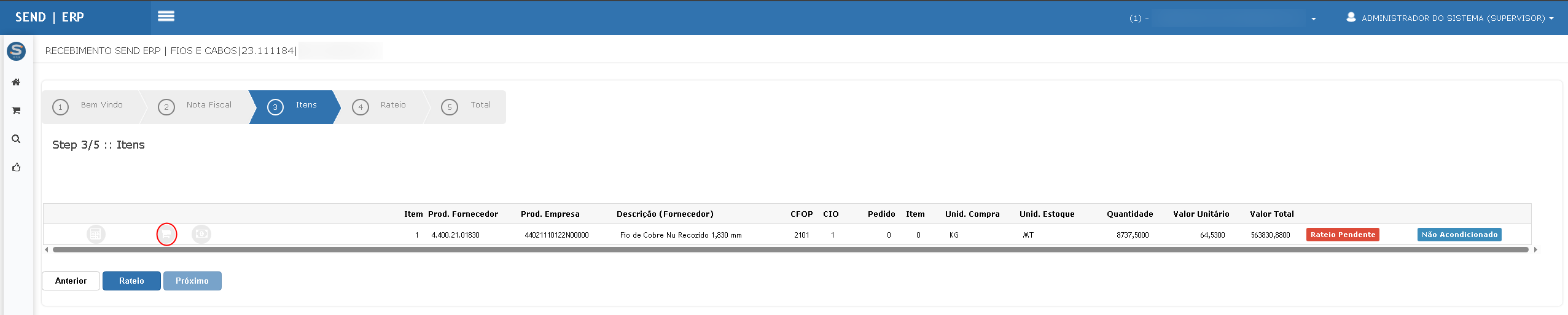OS 79241 - MELHORIA - SIS/WEB - RECEBIMENTO - RATEIO DE FORMA TOTAL / INDIVIDUAL
Objetivo:
- Esta solicitação visa facilitar e otimizar o processo de rateio de itens no recebimento de Notas Fiscais via XML com Pedido de Compra. Atualmente, o sistema permite o rateio apenas de forma individual, item por item.
Foi solicitado o desenvolvimento de uma nova funcionalidade que permita realizar o rateio total de todos os itens da nota fiscal de forma automatizada, desde que todos os itens estejam vinculados a pedidos de compra e ainda não tenham rateio efetuado.- Essa funcionalidade visa:
- Reduzir o tempo gasto no processo de recebimento de notas com múltiplos itens.
- Evitar retrabalho e ações repetitivas.
- Manter a possibilidade de rateio individual, quando necessário.
- Foi criada a funcionalidade
HERDA_RATEIO_PEDIDO_COMPRA, que, quando habilitada, permite que o sistema herde automaticamente o rateio a partir do Pedido de Compra, sem que o usuário precise acessar a tela de rateio de cada item. Para ativar esta funcionalidade entre em contato com a Send.
- Essa funcionalidade visa:
Premissas:
- Necessário que o ambiente esteja atualizado com as versões dos módulos:
- Recebimento 111184 Genexus 17 ou superior.
- Recebimento 111184 Genexus 17 ou superior.
Teste realizado após a atualização
Cenário 1 – Importação da Nota Fiscal XML com Pedido de Compra
Passos:
Cenário 2 – Visualização de Itens com Rateio Pendente
Passos:
-
Após importar a nota, avançar até o passo Itens (3/5).
-
Verificar que os itens da nota possuem campo "Pedido Item" preenchido.
-
Confirmar que o status de rateio está como "Rateio Pendente".
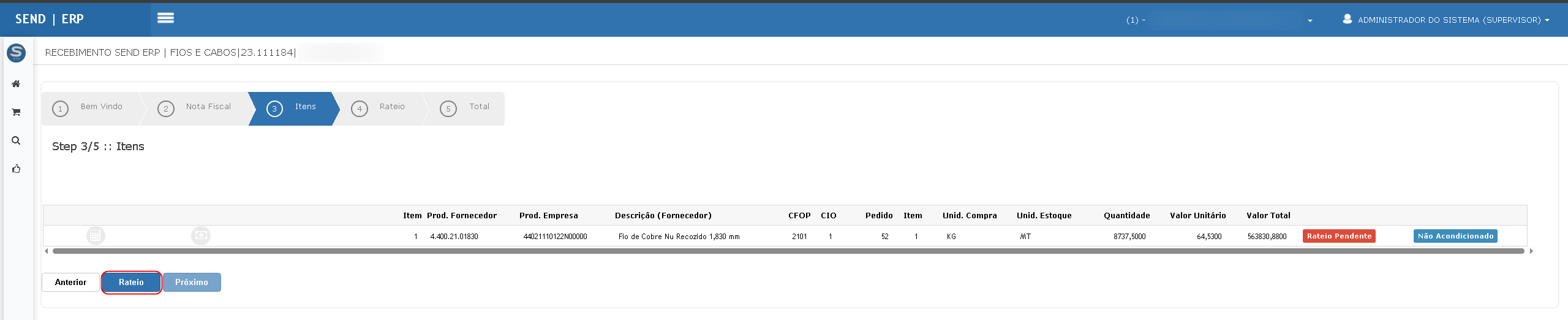
Cenário 3 – Realização do Rateio Total
Passos:
-
Clicar no botão Rateio.
-
Será exibida a mensagem:
"Ao efetuar o Rateio Automático, serão efetuados os mesmos baseados no Pedido de Compra para os Itens de Nota Fiscal que ainda não têm Rateio efetuado. Deseja prosseguir?" -
Clicar em Sim.
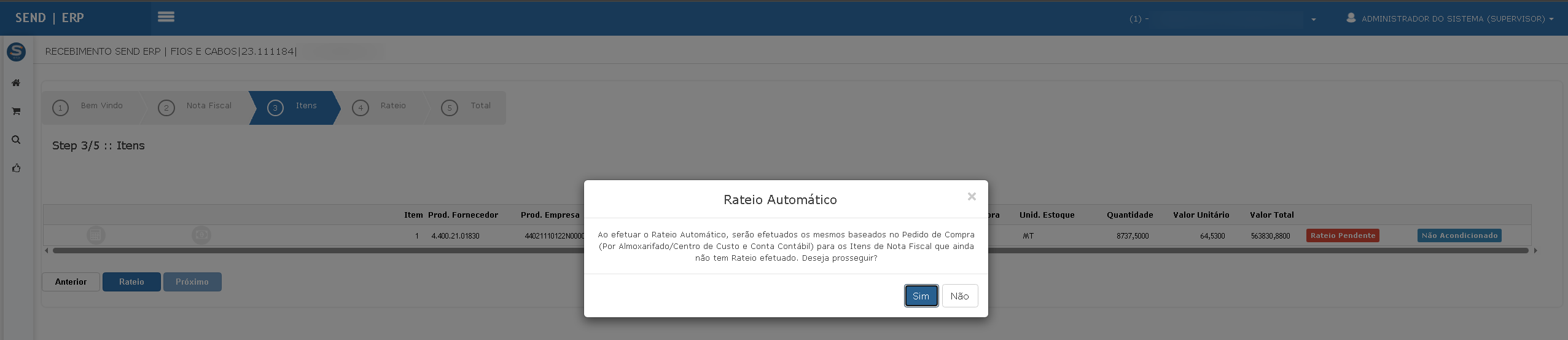
Cenário 4 – Verificação do Rateio Efetuado
Passos:
-
Após confirmar, verificar que o status de rateio mudou para "Rateio Efetuado" para todos os itens.
-
Avançar com o processo clicando em Próximo.

Cenário 5 – Finalização do Processo
Passos:
-
Confirmar as informações consolidadas no passo Total (5/5).
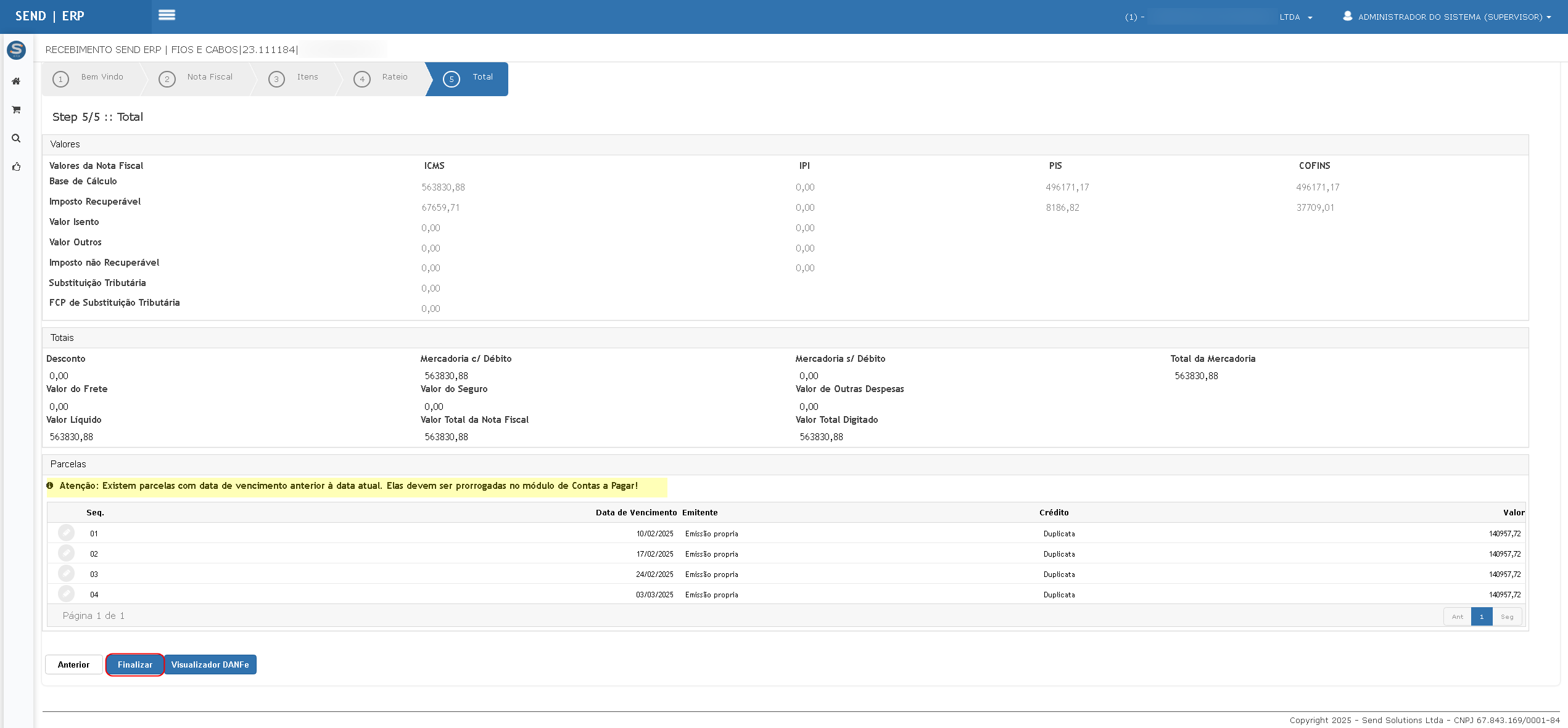

Ao consultar o rateio é possível verificar que o mesmo foi efetuado corretamente.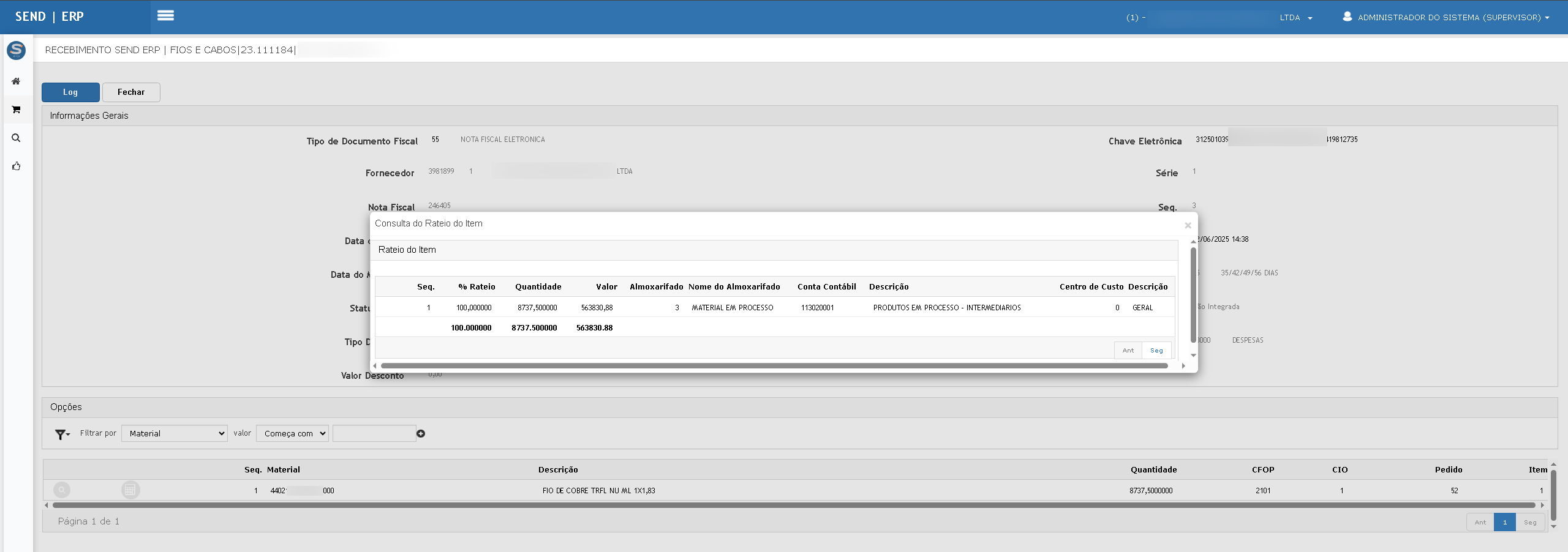
-
Verificar se os valores foram corretamente calculados, sem impacto nas integrações com o módulo Fiscal e Contas a Pagar.

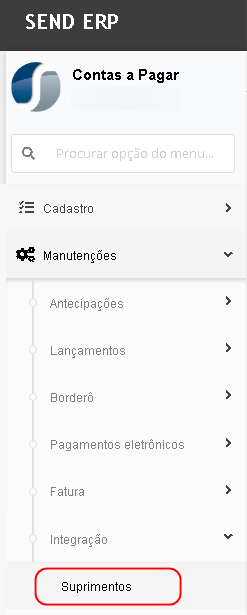
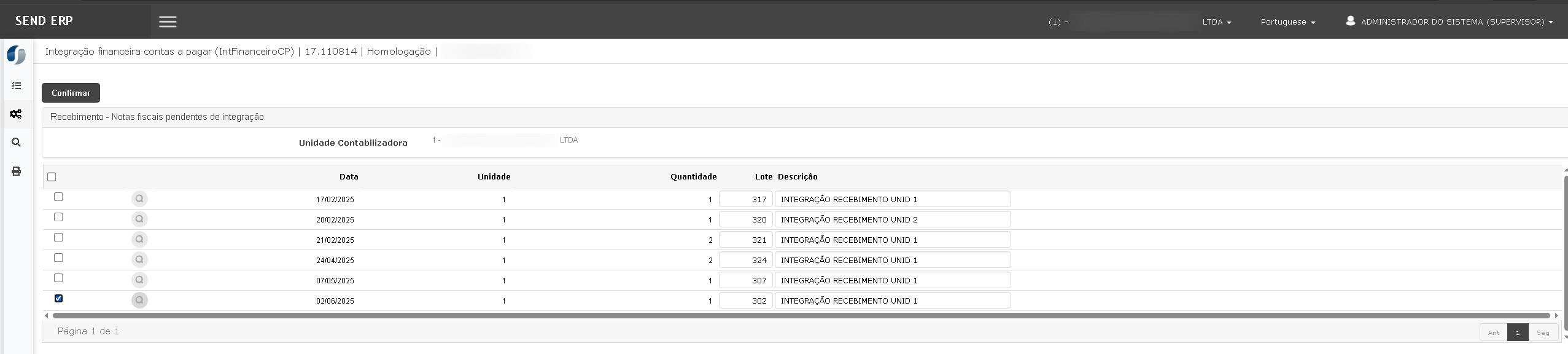
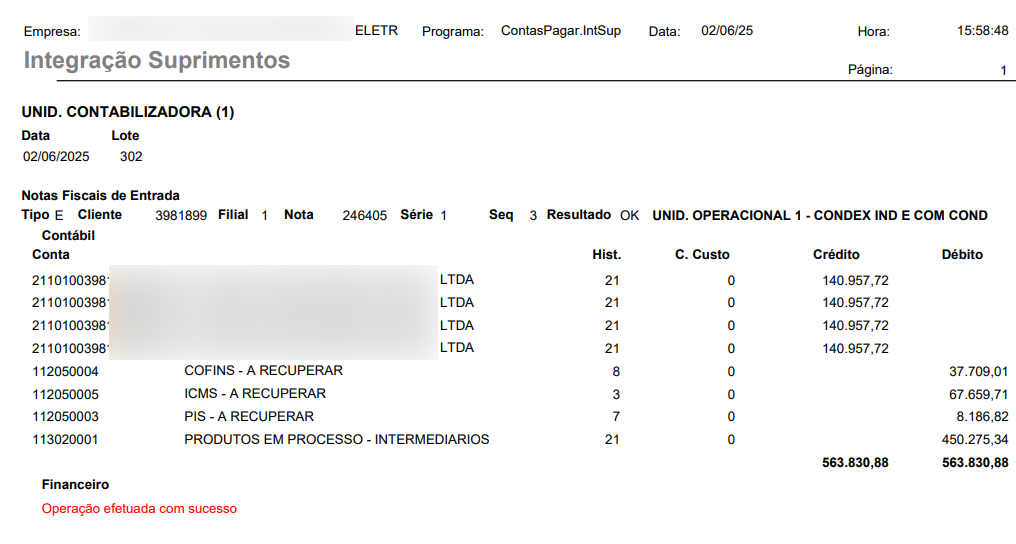

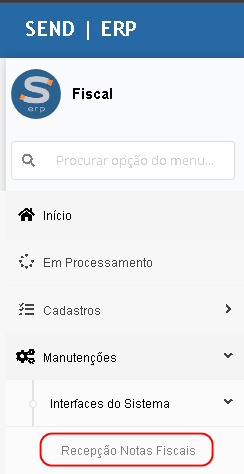

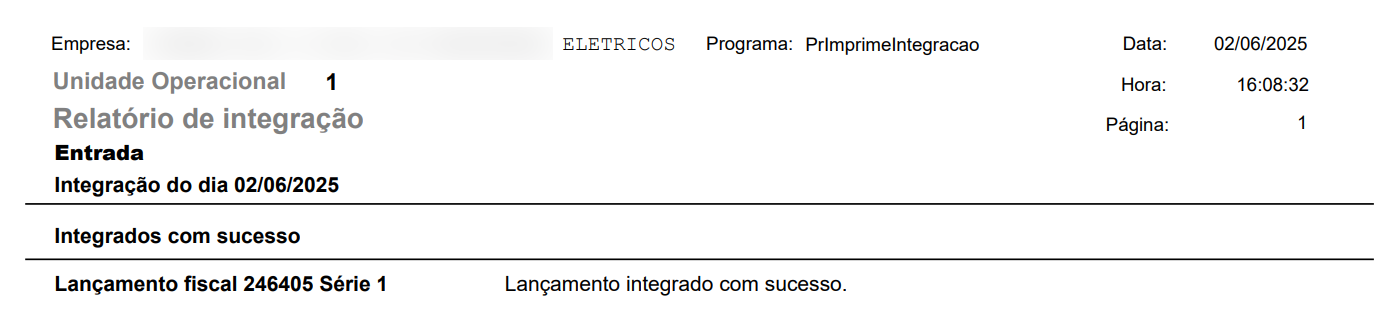

ATENÇÃO: As informações neste documento são meramente ilustrativas e utilizadas apenas para fins de teste.